-
Cómo mostrar los números de página en Adobe InDesign
-
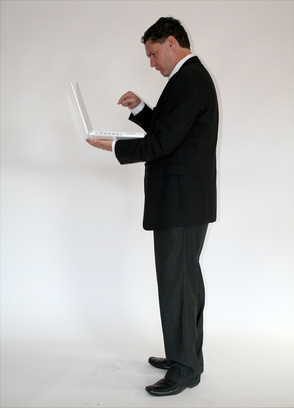
Al crear un documento en Adobe InDesign, es posible que desee mostrar los números de página. Mientras que usted podría insertar manualmente un número de página en cada página, una forma más fácil de realizar esta tarea es utilizar una página maestra. El texto o los objetos se coloca en su página principal se convierten en una plantilla que se puede aplicar a algunas o todas las páginas del documento. Con la creación de una simple página principal, se puede visualizar fácilmente los números de página en el mismo lugar en cada página del documento Adobe InDesign.Instrucciones
1 Busque la paleta Páginas en la esquina superior derecha de la pantalla. En la parte superior de la paleta, localice el pequeño icono de una de dos páginas extendido junto a la frase "A-Maestro."
2 Haga doble clic en el icono A-Maestro. Esto abrirá la página Master propagación en la ventana principal.
3 En el lado derecho de la propagación Maestro, insertar un cuadro de texto donde desea que su número de página para aparecer en cada página de la derecha del documento.
4 Con el cursor en el cuadro de texto, seleccione el menú desplegable Tipo. Seleccione "Insertar carácter especial" y luego "Número de página automático."
5 Repita los pasos 3 y 4 en la página de la izquierda de la paleta de Maestro propagación.
6 Haga doble clic en un icono de página en la parte inferior de la paleta Páginas para continuar editando el documento. Usted debe notar los números de página que aparecen en el lugar adecuado en cada página del documento Adobe InDesign.
Consejos y advertencias
- Después de configurar sus páginas maestras, todos los iconos de página en la parte inferior de la paleta Páginas deberían mostrar una A en el centro para mostrar el Maestro se ha aplicado. Si cualquiera de los iconos de página no muestran una A en el centro, arrastre el icono A-Maestro de la parte superior de la paleta Páginas en esos iconos de página. Es posible que tenga que repetir esto para ambas páginas de un pliego de dos páginas.
